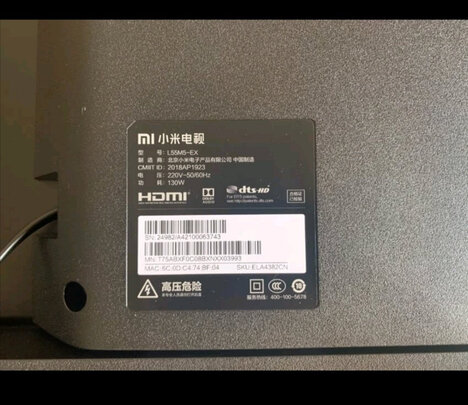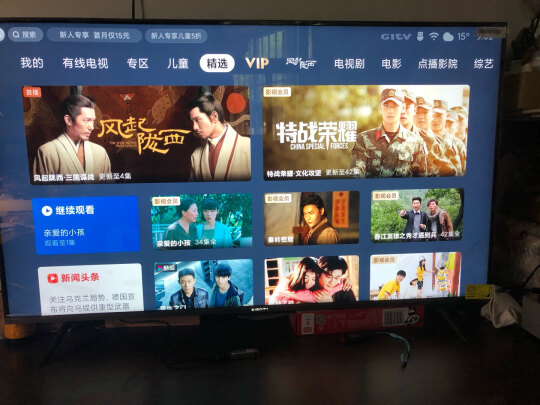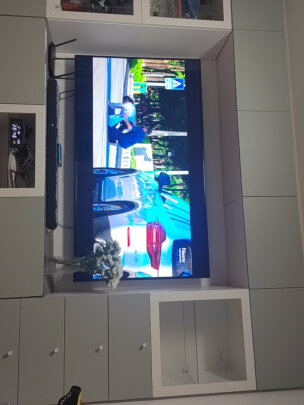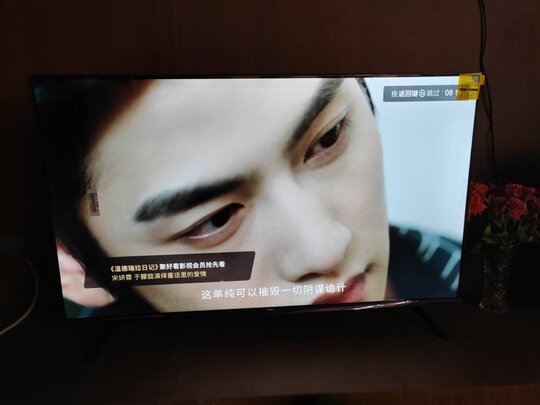ios8.3 备份shsh(3的SHSH备份)
一、什么是iOS SHSH备份
简单说,shsh就是验证iTunes恢复固件*作合法性的一个证书。当我们用iTunes进行恢复固件*作时,iTunes会向苹果验证服务器提交待恢复固件设备的ECID,并申请获取恢复该版固件的shsh验证证书,苹果会通过验证服务器发送一个和ECID对应的shsh证书给iTunes,这样iTunes就可以继续进行和这个shsh相对应版本的固件恢复。
严格的说,不是“备份”shsh,而是去苹果服务器上获取shsh,shsh只存在于苹果的服务器上,一台IOS设备某个版本的shsh对应其相应版本的固件。
备份SHSH的目的:就是为了降级固件
这里icech推荐大家使用itools工具和PP助手
1、itools工具是一个非常好用的软件,icech已经将他代替了itunes来使用。
**地址:www./softs/35276.html
打开itools程序,找到“我的电脑-工具箱”,点击“SHSH管理”,在SHSH管理界面中点击“保存SHSH”按钮即可完成备份工作。
2、PP助手也非常不错,版本更新速度快,*作更加人性化。
**地址:
打开PP助手,在SHSH管理里面点击“获取SHSH”,这样就会将你的iOS设备SHSH备份下来。在版本后面有一个*作的“放大镜”图标,点击后就是保存SHSH的文件夹,将这些文件备份即可。
3、Cydia备份是指越狱过的iOS设备,越狱过的机器,Cydia一般都会将shsh自动备份到它的服务器上,并且在Cydia首页上顶部会显示已成功备份shsh的固件版本。
注:建议在任何一次iOS固件升级都要先备份好SHSH,以免升级后的版本出现问题造成不便。
二、iOS***6***1***3的SHSH备份
苹果将iOS*作系统更新至6.1.3版本,发布版本后国外越狱大神便宣布该版本已经封堵了evasi0n越狱工具所使用的漏洞,然而在众粉丝在苦等大神们更新越狱工具时,大神们却宣布不再为6.1系列版本发布越狱,将漏洞留在更重大的版本更新上。
随后,前段时间另一知名越狱工具sn0wbreeze更新了新版本,该版本能支持iPhone 3GS和A4设备进行iOS6.1.3的越狱。
国外知名的备份SHSH软件TinyUmbrella对外宣布更新版本并支持iOS6.1.3。对于不小心升级了iOS6.1.3版本的用户来说,无法备份SHSH的日子终于要结束了。
以下是Notcom的TinyUmbrella博客更新公告内容:
TinyUmbrella 6.13.00支持iOS 6.1.3及以下设备,我已经修复一个windows用户反映的很难缠的问题。(ClassNotFoundException on Platform)
即使iOS 6.1.3的越狱被封堵,我们也不会等到iOS7才发布TinyUmbrella的更新,我们一直建议用户备份每一个版本固件的SHSH,因为新的越狱随时可能到来,随时你可能需要它。
三、苹果系统ios6.1无法备份shsh怎么办解决方法
使用iTools来备份shsh,比较简单适合新手*作,请按以下步骤即可。
1.用数据线将设备连接到PC,运行iTools(在win7下需要右键选择以管理员身份运行)。
2.在iTools主界面的左侧栏会显示当前连接设备的信息。点击【工具箱】。
3.打开【工具箱】后,在右侧选择【SHSH管理】。
4.打开SHSH管理后,选择已连接设备中你需要备份SHSH的设备,点击上方的【保存SHSH】。
5.然后耐心等待片刻,就会看到下方显示SHSH备份成功了。(当提示失败的时候,不要着急,因为那是老版本的SHSH,所以会提示失败,等软件自动运行就可以了,只需要备份当前新版本的SHSH。)
四、备份了shsh怎么降级
iPhone手机备份了shsh降级的方法:
1、用数据线将设备连接到PC,运行iTools(在win7下需要右键选择以管理员身份运行)。在iTools主界面会显示当前连接设备的信息。选择SHSH管理选项。
2、右侧会提示当前连接的设备,以及曾经连接备份SHSH的设备列表。选中需要备份SHSH的设备。然后点击上方的保存SHSH项按钮。
3、弹出提示,意思是请先关闭iTunes。并且忽略安全软件的警告。大家放心*作。
4、现在TSS服务已开启,信息中显示:“成功,开始接受请求...”
5、现在将设备进入DFU模式,点击iTools软件上方的“进入DFU模式”,按照提示,进入DFU模式。
6、当成功进入DFU模式后,iTools会在右侧列表提示。
7、现在不要关闭iTools,打开iTunes软件。会提示检查软件更新,选择检查。
8、接着会提示你检测到一个处于恢复模式的iPad,确定即可。
9、这时,请按住键盘上的Shift键,点击iTunes中的恢复按钮,在弹出的文件选择菜单中选择自己想刷的固件文件。
10、iTunes这时会提示是否抹掉资料,恢复该固件,选择恢复。
11、接下来就是耐心的等待,如果一切顺利请直接跳至下一步!
(注意:刷机过程可能并不顺利,在恢复固件到三分之二时,可能会提示1013、1015等错误。此时不要点击"确定"或进行其它任何*作,直接按下面的步骤即可解决。)
12、**Fixrecovery并运行。(fixrecovery43是为4.3版的修复;fixrecovery421则是为4.1和4.2的修复。
如运行报错,请**压缩包中的zlib.dll到"C:\Windows\System32")此时iTunes会自动关闭,fixrecovery提示没有找到iTunesHelper.exe;这时请到iTunes的安装目录下运行iTunesHelper。
之后手动进入DFU模式,fixrecovery会自动进行接下来的*作。手机白屏后开始刷新,完成后将自动关机后重启,此时降级成功。
13、恢复固件成功,提示你重启设备。
14、这时,请记得先去关闭iTools的TSS服务